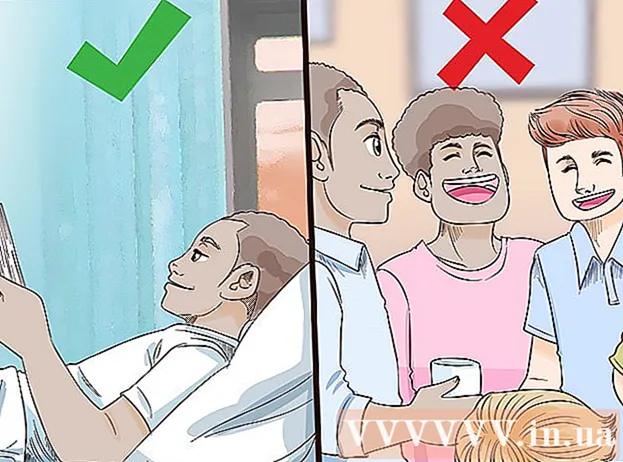מְחַבֵּר:
John Stephens
תאריך הבריאה:
22 יָנוּאָר 2021
תאריך עדכון:
1 יולי 2024

תוֹכֶן
WikiHow זה מלמד כיצד למחוק נתוני כונן קשיח במחשב שלך. כדי למחוק את התוכניות המותקנות ואת הנתונים שלה, באפשרותך לאפס את המחשב להגדרות היצרן או למחוק לחלוטין את הכונן הקשיח אם ברצונך שהנתונים שלך אינם ניתנים לשחזור. אם אתה משתמש ב- Mac עם כונן Solid State (SSD), איפוס לא מספיק כדי למחוק לחלוטין את הכונן.
צעדים
שיטה 1 מתוך 4: אפס את מחשב Windows
. לחץ על לוגו Windows בפינה השמאלית התחתונה של המסך.
. לחץ על סמל גלגל השיניים בפינה השמאלית התחתונה של חלון התחל.

עדכון ואבטחה. סמל חץ עגול זה נמצא בדף ההגדרות.
לחץ כּוֹחַ
ולבחור איתחול (אתחול מחדש) מהתפריט הנפתח.

. לחץ על הלוגו של Apple בפינה השמאלית העליונה של המסך. תפריט נפתח יופיע.- אם ל- Mac שלך יש כונן SSD במקום כונן קשיח מסורתי, התקנה מחדש זו שיטה בטוחה יותר למחוק את הנתונים שלך לחלוטין.
. לחץ על הלוגו של Apple בפינה השמאלית העליונה של המסך. תפריט נפתח יופיע.
- אם ה- Mac שלך משתמש בכונן קשיח SSD, אינך יכול למחוק את הכונן. נסה להתקין מחדש את ה- Mac שלך.
לחץ על אפשרות איתחול ... נמצא קרוב לתחתית התפריט הנפתח.

נְקִישָׁה איתחול כאשר האפשרות מופיעה. ה- Mac שלך יתחיל להפעיל מחדש.
גישה למצב התאוששות. כאשר ה- Mac שלך מתחיל להפעיל מחדש, לחץ והחזק שני מקשים בו זמנית ⌘ פיקוד ו רואז שחרר כאשר מופיע חלון "Utilities".
בחר שירות דיסק. אפשרות זו היא כונן קשיח אפור עם הסטטוסקופ למעלה.
לחץ על אפשרות tiếp tục בפינה הימנית התחתונה של החלון.

בחר בכונן הקשיח של ה- Mac. לחץ על אפשרות HDD נמצא מתחת לכותרת "פנימית" בצד שמאל של הדף.
לחץ על הכרטיס לִמְחוֹק בראש החלון. חלון יצוץ.
נְקִישָׁה אפשרויות אבטחה ... (מובטח אופציונלי). פריט זה נמצא בתחתית החלון.
בחר באפשרות "הכי מאובטח". לחץ וגרור את המחוון עד ימינה כדי לבחור ברמה "הכי מאובטח". אפשרות זו תחליף את הנתונים הריקים בכונן הקשיח של ה- Mac 7 פעמים ברציפות.

נְקִישָׁה בסדר בפינה הימנית התחתונה של החלון.
נְקִישָׁה לִמְחוֹק בפינה הימנית התחתונה של החלון. הכונן הקשיח יתחיל בתהליך המחיקה.
- בדרך כלל ייקח כמה שעות להשלים את האפשרות "הכי מאובטח", אז עשו זאת לפני שתצאו או תתכוננו למיטה.

נְקִישָׁה בוצע כאשר האפשרות מופיעה. הכונן הקשיח של ה- Mac נמחק לחלוטין ואין סיכוי לשחזור נתונים.- אם ברצונך להתקין מחדש את מערכת ההפעלה שהגיעה עם ה- Mac שלך, צא מ- Disk Disk, בחר התקן מחדש את MacOS ולחץ tiếp tục להופיע. על המחשב להיות מחובר לאינטרנט על מנת להתקין מחדש את מערכת ההפעלה.
עֵצָה
- אם אתה עומד לוותר על המחשב שלך ולא מתכנן להשתמש בו יותר, הדרך הטובה ביותר היא להרוס פיזית את הכונן הקשיח בעזרת פטיש או כלי דומה. הרס פיזי הוא הדרך היחידה לוודא שאיש לא יוכל לשחזר את הנתונים שלך.
אַזהָרָה
- תהליך המחיקה לחלוטין של המחשב שלך הוא בלתי הפיך, לכן וודא שגיבוי הנתונים שלך לפני שתמשיך.